スキャンのちょっとしたお悩みを解決!ヒント集
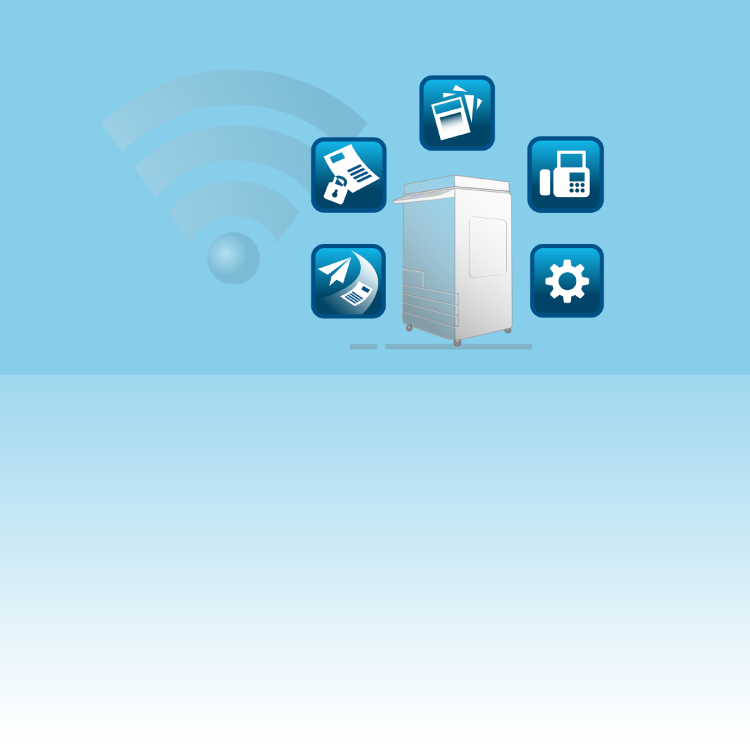
このコンテンツは、2019年8月20日に開催したオンラインセミナー「知らなかった・・・ではもったいない!標準機能でここまでできる『iR-ADVの便利な使い方』スキャン編」の内容を再編集したものです。
お悩み その1「複数ページをまとめてスキャンし、ファイルを自動で分割したい」
「作業ご報告書」や「お申し込み書」といった、1ページ1枚の書類を複数部まとめてスキャンしたい。ただし内容ごとにファイルを分けたい、といった場合の方法をご説明します。
-
※
PDFファイルでの設定方法をご紹介します。
複合機の「スキャンして送信」のファイル形式の設定ボタン(注 下の画像の場合は赤枠の「PDF(高圧縮)」ボタン)を押し、<ファイル形式>画面で「ページごとに分割」ボタンを押します。
ファイルを分割するページ数を指定すれば、1ページ1ファイルや、3ページ1ファイルといったように、任意のページ数でファイルを分けて保存することができます。
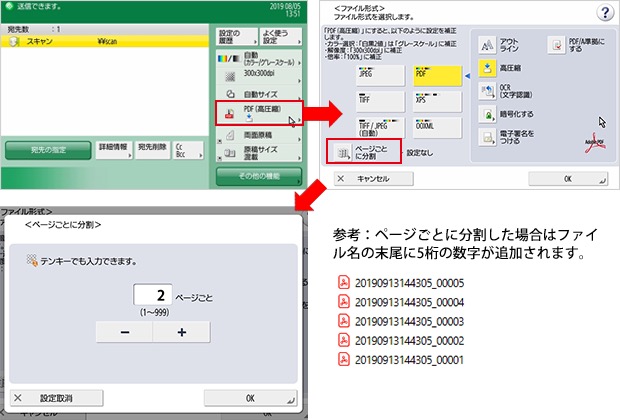
-
※
<ページごとに分割>で分割ページ数が指定可能になったのは、imageRUNNER ADVANCE Gen3(白いモデル)からです。
お悩み その2「スキャンしたPDFファイルにセキュリティをかけたい」
機密情報を含むファイルをメールでやり取りする場合、PDFファイルに読み取りパスワードの設定を行うのが有効です。imageRUNNER ADVANCEでは標準機能でパスワード付のPDFファイルの作成ができます。
<ファイル形式>の画面で「暗号化する」を押し、「文書を開くときにパスワードが必要」にチェックをつけ「文書を開くパスワード」を入力します。
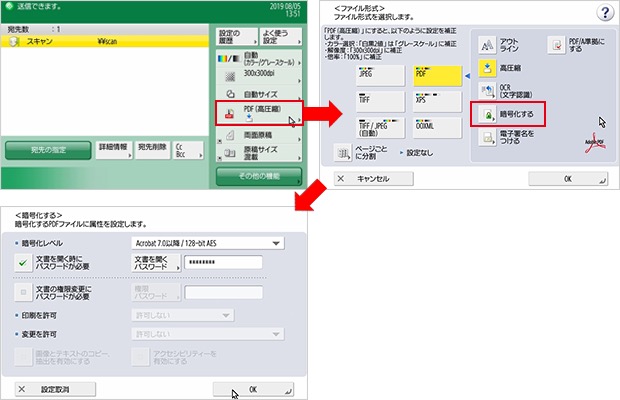
PDFが作成されたら.設定したパスワードでファイルが開けるか確認します。
メールでデータを送る際には、ファイルを添付したメールを送信後、別メールでパスワードを相手にお伝えします。
お悩み その3「本をスキャンした時の影を消したい」
本や冊子を原稿台に置いてスキャンすると、中綴じ部分や外周部分が影として黒く写ってしまいます。
この影の部分を消してキレイに読み取ることができます。
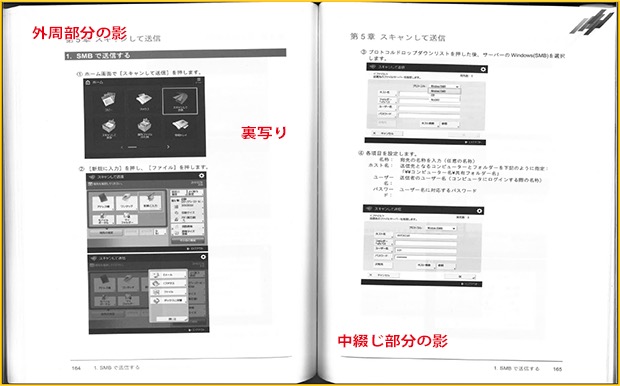
<スキャンして送信>画面の「その他の機能」「枠消し」「ブック枠消し」の順に押し、影を消す部分の範囲をmmで指定したあと、スキャンを実行します。ここで指定したエリアの画像は読み込まれません。
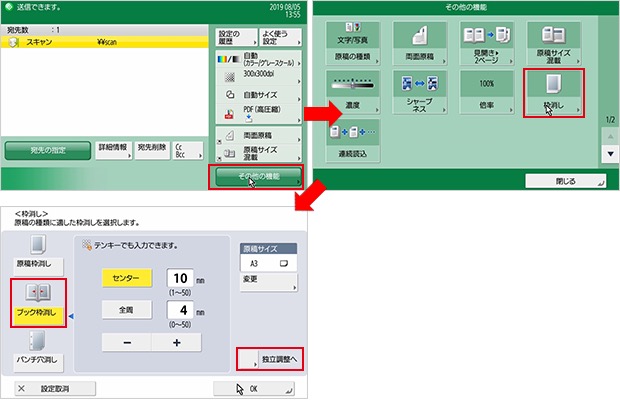
お悩み その4「スキャンした文書の裏写りをどうにかしたい」
原稿の内容に合わせて濃度を手動調整することで、よりきれいに読み込むことができます。
「スキャンして送信」の「その他の機能」より「濃度」を調整します。
「背景調整」で「自動」を押しスキャンを実行します。
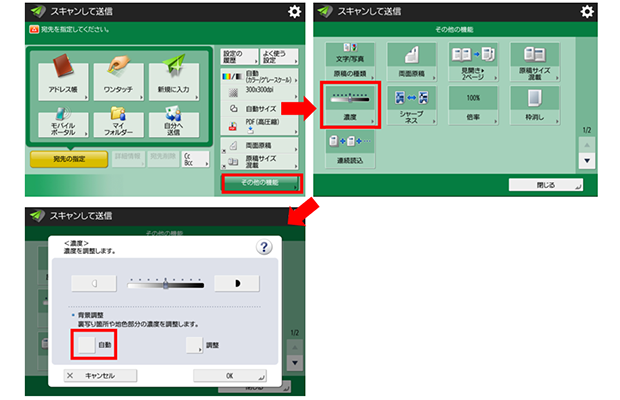

日々の業務効率に役立つ情報から、業界の最新トレンドなどをお届け!最新のオンラインセミナー情報もお届けします。
関連情報
-
 知ってトクする!なるほどオフィスのヒント集
知ってトクする!なるほどオフィスのヒント集思わず「なるほど」と唸るヒントがここに!ITをはじめ、快適なオフィスやインフラ環境構築のヒントをキヤノンシステムアンドサポートの持つノウハウと共にご提供します。
-
 チャレンジ!Excel
チャレンジ!Excel「入力が楽になるショートカットキー特集」「経年月日の表示方法」など、Excelの便利な使い方をご紹介します。
-
 パソコンなんでもQ&A
パソコンなんでもQ&AWindowsの操作からOfficeを活用するコツまで、幅広い情報をご紹介しています。
-
 複合機の便利な使い方
複合機の便利な使い方「白抜きでコピーする方法」「スキャンのお悩み解決」など、複合機の便利な使い方をわかりやすく解説します。
-
 コラム:会社の処方箋
コラム:会社の処方箋制度改正やセキュリティ・生産性向上など企業のDX推進に役立つビジネストレンド情報をわかりやすくお届けします。
お役立ち情報
複合機の便利な使い方についてのご相談・見積・お問い合わせ
キヤノンシステムアンドサポート株式会社

